Ketika Android 12 akan segera hadir, perubahan visual yang paling mencolok adalah Pixel-eksklusif saat diluncurkan. Ketika Bahan Anda secara keseluruhan akan menjadi bagian dari Android 12 dan dapat diterapkan oleh semua produsen Android, tetapi pemilih Warna Dinamis terbatas pada garis Pixel. Warna Dinamis adalah algoritme yang akan menganalisis wallpaper Anda, lalu memilih warna pelengkap untuk mewarnai elemen sistem dan aplikasi Anda ikon, dan bahkan jika kita tidak bisa mendapatkan formula warna super rahasia Google, kita masih bisa mendapatkan ikon aplikasi yang berubah dengan wallpaper kita dengan mudah menggunakan Studio Paket Ikon dan salah satu peluncur Android terbaik.
Icon Pack Studio memungkinkan Anda membuat paket ikon khusus, yang kemudian dapat diekspor dan diterapkan seperti paket ikon pihak ketiga mana pun. Namun, Anda tidak perlu mengekspor ulang dan mendaftar ulang setiap kali Anda mengganti wallpaper jika menggunakan Peluncur Cerdas 5. Tim Smart Launcher membuat Icon Pack Studio dan mengintegrasikannya ke dalam peluncurnya, jadi Anda akan mendapatkan yang terbaik pengalaman menggunakan kedua aplikasi bersama-sama untuk paket ikon Material You yang sebenarnya dengan adaptasi otomatis saat Anda bertukar kertas dinding. Kedua aplikasi ini membuat setengah dari saya
sistem tema favorit, dan laci aplikasi yang dikategorikan di Smart Launcher 5 adalah aset yang bagus bagi mereka yang memiliki terlalu banyak aplikasi yang terpasang.Penawaran VPN: Lisensi seumur hidup seharga $16, paket bulanan seharga $1 & lainnya
Sebelum memulai, Anda harus memutuskan mana dari empat gaya paket ikon Material You berikut yang ingin Anda gunakan, berdasarkan bagaimana ikon bertema Material You bereaksi saat mode gelap aktif atau nonaktif:
- Mode cahaya klasik: Latar belakang berwarna wallpaper, logo aplikasi abu-abu (#514448) — baik untuk wallpaper berwarna terang atau pastel
- Mode cahaya terbalik: Latar belakang berwarna wallpaper, logo aplikasi berwarna putih — bagus untuk wallpaper berwarna gelap
- Mode gelap klasik: Latar belakang arang (#372F31), logo aplikasi berwarna wallpaper — bagus untuk wallpaper yang sibuk
- Mode gelap terbalik: Latar belakang putih atau krem (#FAFAED), logo aplikasi berwarna wallpaper — bagus untuk wallpaper yang dibisukan
Ingatlah kode hex untuk paket yang Anda inginkan, karena kami akan memasukkan rona warna abu-abu/putih secara manual untuk kontras dengan warna wallpaper kami. Perlu juga dicatat bahwa jika warna yang ditarik dari wallpaper Anda condong lebih gelap atau lebih terang, Anda mungkin ingin menukar dari warna arang ke warna putih. Saya biasanya menggunakan mode cahaya terbalik dengan logo putih dan batas putih untuk kompatibilitas yang lebih luas dan kemampuan melihat yang lebih baik saat mencari ikon di laci.
Cara membuat paket ikon Material You
- Membuka Studio Paket Ikon.
- Mengetuk Baru di bagian bawah layar.
- Mengetuk Ikon Minimal sebagai titik awal untuk paket.
-
Di tab Logo, ketuk Mengisi.
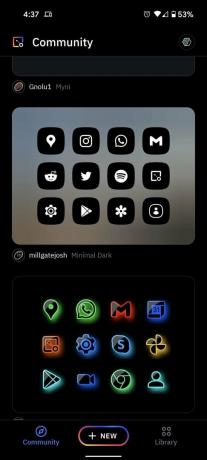
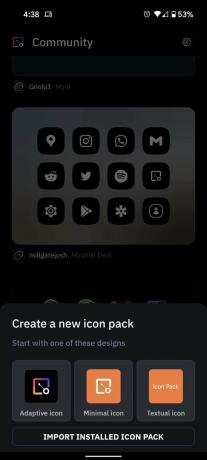
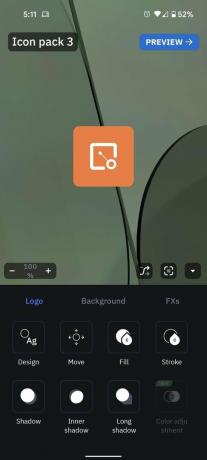 Sumber: Android Central
Sumber: Android Central - Mengetuk Warna 1.
- Mengetuk Wallpaper di bawah Sumber Warna, jika mengatur tema mode gelap. Jika mengatur mode cahaya, ketuk kode heksa untuk memasukkan angka abu-abu (#514448) atau ketuk lingkaran putih.
-
Ketuk panah belakang dua kali.
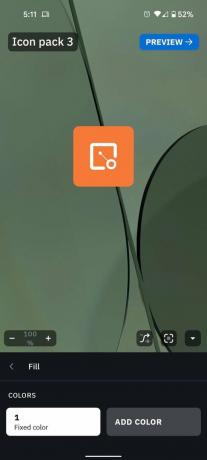
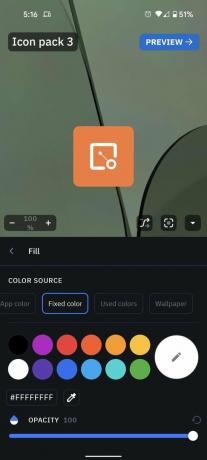
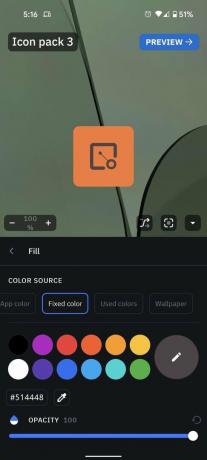 Sumber: Android Central
Sumber: Android Central - Ketuk Latar belakang tab.
- Mengetuk Mengisi.
-
Mengetuk Warna 1.
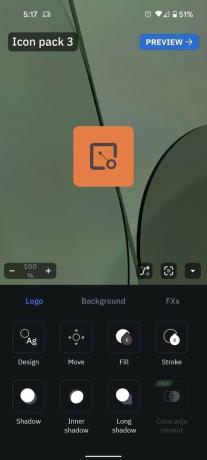
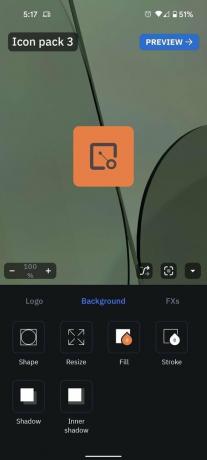
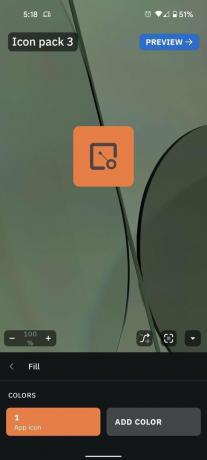 Sumber: Android Central
Sumber: Android Central - Mengetuk Wallpaper di bawah Sumber Warna, jika mengatur tema mode cahaya. Jika mengatur mode gelap, ketuk tombol kode heksa untuk memasukkan angka arang (#372F31), krem (#FAFAED), atau putih.
- Jika warna wallpaper berbenturan dengan warna statis Anda, ulangi langkah 4-6 menggunakan warna lain.
-
Ketuk panah belakang dua kali.
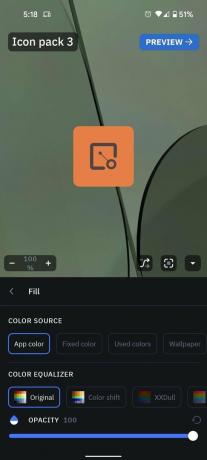
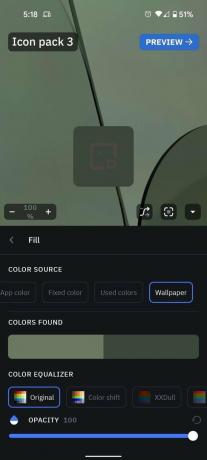
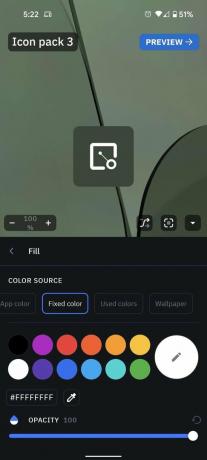 Sumber: Android Central
Sumber: Android Central - Mengetuk Membentuk.
- Pilih bentuk yang diinginkan.
-
Ketuk panah belakang.
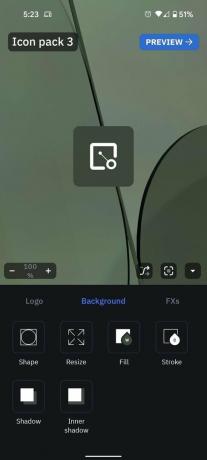
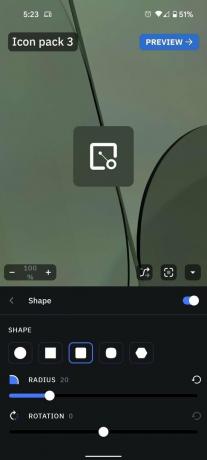
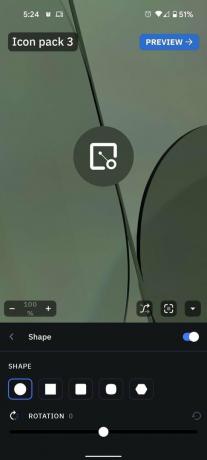 Sumber: Android Central
Sumber: Android Central - (Opsional) Jika Anda ingin menambahkan batas ke ikon Anda untuk definisi yang lebih baik, ketuk Pukulan dan atur warna yang sama dengan ikon aplikasi Anda yang digunakan pada Langkah 6.
- Mengetuk Pratinjau.
-
Jika Anda senang dengan paketnya, ketuk Berlaku.

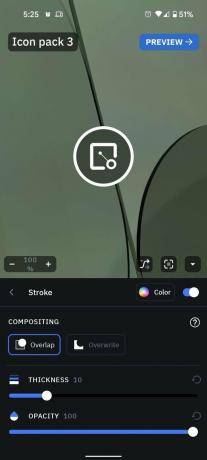
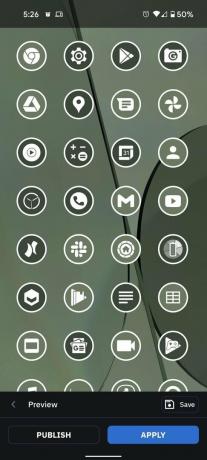 Sumber: Android Central
Sumber: Android Central - Jika menggunakan Smart Launcher 5, ketuk Tampilan depan dan Halaman Aplikasi.
- Mengetuk Berlaku.
-
Jika menggunakan peluncur yang berbeda, ketuk oke.
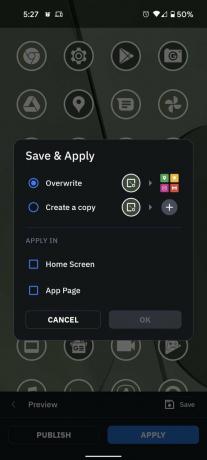
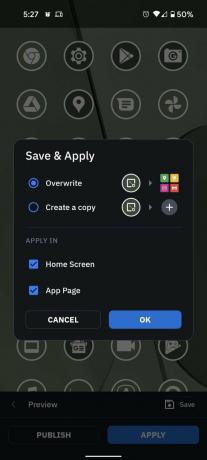
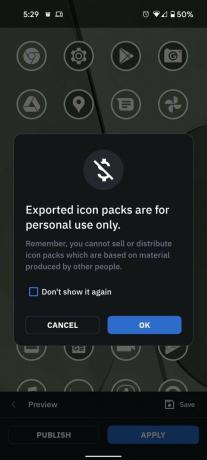 Sumber: Android Central
Sumber: Android Central - Mengetuk oke.
- Buka panel notifikasi.
- Mengetuk Paket ikon Anda sudah siap!
-
Mengetuk Pengaturan.
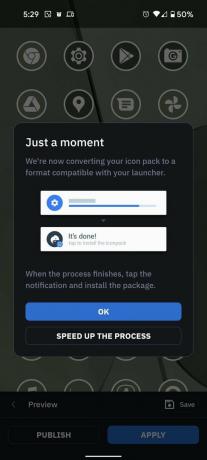
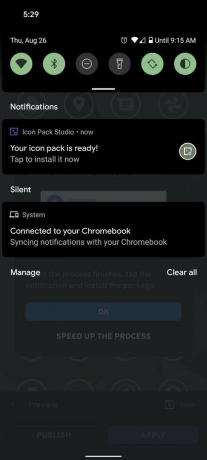
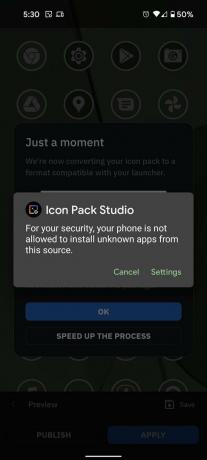 Sumber: Android Central
Sumber: Android Central - Mengetuk Izinkan dari sumber ini untuk mengaktifkannya.
- Ketuk panah belakang atau gunakan gerakan mundur.
-
Mengetuk Install.
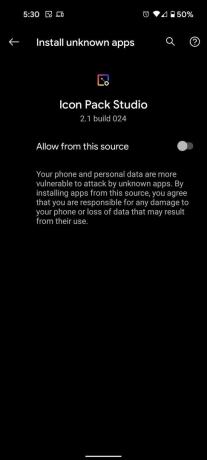
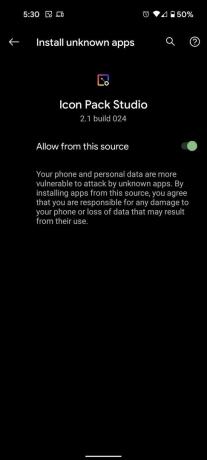
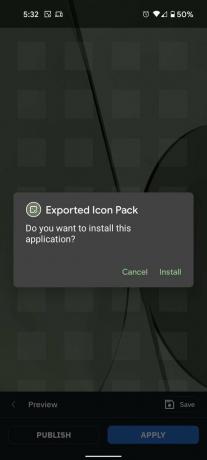 Sumber: Android Central
Sumber: Android Central
Anda sekarang dapat menerapkan paket ikon menggunakan menu peluncur favorit Anda. Jika Anda mengetuk Membuka Anda dapat mengaturnya langsung di beberapa peluncur yang lebih populer seperti Nova Launcher, Smart Launcher, dan lainnya. Penting juga untuk dicatat bahwa meskipun Smart Launcher cukup bagus dalam menarik warna dari sebagian besar wallpaper, sesekali hanya akan menjadi hitam lurus saat berhadapan dengan gelap atau disetel AMOLED wallpaper. Jika ini terjadi, gunakan alat pipet di sebelah kode hex, lalu pilih warna dari wallpaper yang Anda sukai.
Saat mengganti wallpaper
Jika Anda menggunakan Smart Launcher 5, ikon akan diperbarui secara otomatis setiap kali Anda mengganti wallpaper. Namun, jika Anda menggunakan peluncur lain, Anda harus memperbarui paket secara manual, tetapi tidak butuh waktu lama:
- Buka panel notifikasi.
- Mengetuk Perubahan wallpaper terdeteksi.
- Mengetuk Paket ikon Anda sudah siap!
-
Mengetuk Install.
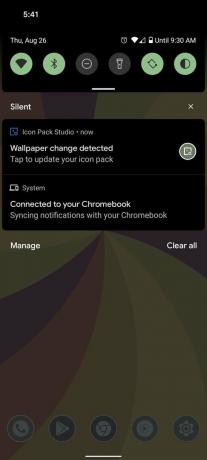
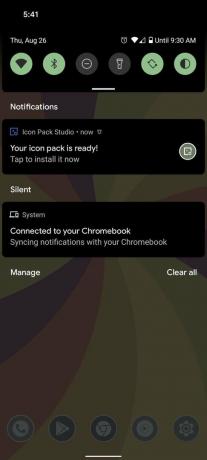
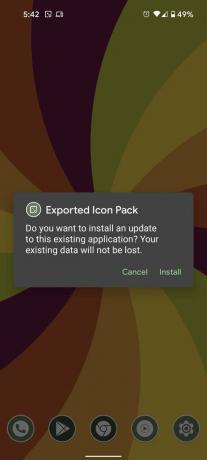 Sumber: Android Central
Sumber: Android Central - Mengetuk Membuka.
- Mengetuk Berlaku.
-
Mengetuk oke.
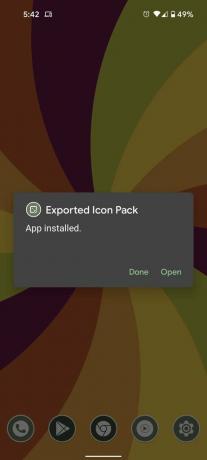
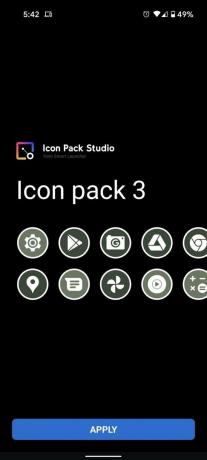
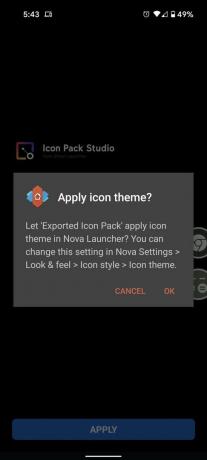 Sumber: Android Central
Sumber: Android Central
Mengapa menunggu Android 12?
Salah satu bagian terbaik dari Android adalah opsi penyesuaian. Jika Anda membenci ikon yang disertakan dengan ponsel Anda, Anda dapat menggantinya. Tidak bisa mendapatkan semuanya dengan cara di layar beranda Anda? Ini akan menjadi mudah dengan peluncur Android terbaik. Tidak bisa mendapatkan tampilan dan nuansa Android terbaru? Bertema untuk menyelamatkan, dan Icon Pack Studio sebenarnya dapat memberi kita versi yang lebih baik dari paket ikon Material You karena kita bisa mendapatkannya dua hingga empat warna yang diekstrak dari wallpaper, kita dapat menambahkan tekstur, mengubah warna logo aplikasi, dan menambahkan goresan atau gradien ke mereka.
Yang terbaik dari semuanya, Anda dapat melakukan ini secara gratis — semua peningkatan dalam aplikasi Icon Pack Studio adalah membuka beberapa filter dan opsi yang lebih eksotis yang agak terlalu aneh untuk sebagian besar tema. Saya menambahkan gradien ke paket adaptif untuk menambah semangat dan konsistensi di salah satu paket saya dan itu bekerja dengan indah, setidaknya selama saya menempel pada wallpaper di bagian warna yang sama roda.
Jika Anda mencari lebih banyak Material You, beberapa tema giat telah dibuat dengan spektakuler Paket widget Material You yang dapat Anda gunakan untuk menambahkan widget berwarna dinamis ke peluncur apa pun yang Anda gunakan — bahkan peluncur bawaan yang tidak mendukung paket ikon pihak ketiga seperti Icon Pack Studio.
Seperti disebutkan sebelumnya, Icon Pack Studio dibuat oleh tim Smart Launcher dan terintegrasi langsung dengan peluncur sehingga Anda tidak perlu mengekspor ulang dan menerapkan kembali paket ikon setiap kali Anda mengubah wallpaper. Jadi, jika Anda mencari pengalaman yang paling dekat dengan ikon Warna Dinamis di Peluncur Piksel Android 12, Peluncur Cerdas 5 adalah pilihan yang mudah dibuat, terutama mengingat betapa mudahnya menemukan jalan keluar setelah Anda mendapatkan laci aplikasi dikategorikan.
Tata letak layar beranda dan halaman widget di Smart Launcher 5 juga cukup terpuji, meskipun mungkin terasa terbatas pada beberapa. Ikon aplikasi terbatas pada satu area dalam gaya yang ditetapkan, baik itu tampilan lingkaran dan sarang lebah klasik atau tampilan kisi yang lebih tradisional. Widget kemudian diisolasi pada lapisan lain yang memungkinkan widget ditempatkan dengan tepat dan sempurna. Ini berarti Anda tidak dapat menyebarkan ikon aplikasi dengan widget Anda, tetapi saya lebih suka menyimpan ikon aplikasi saya lebih dekat ke ibu jari saya sementara widget yang saya lihat dapat duduk lebih tinggi.
Ara Wagoner
Ara Wagoner adalah Penulis di Android Central. Dia membuat tema ponsel dan menyodok YouTube Music dengan tongkat. Saat dia tidak menulis tentang kasing, Chromebook, atau penyesuaian, dia berkeliaran di Walt Disney World. Jika Anda melihatnya tanpa headphone, LARI. Anda dapat mengikutinya di Twitter di @arawagco.
